Tal vez ya no desee almacenar toda su biblioteca de fotos en iCloud o algunos otros servicios en la nube le hayan llamado la atención. Cualquiera que sea la razón, ha decidido desactivar iCloud Photo Library. Esta guía completa puede ayudarlo a asegurarse de que puede no solo deshabilitar la sincronización de fotos, sino también evitar que se borren las imágenes almacenadas.
Apple le ofrece la flexibilidad deseada para administrar sus fotos sincronizadas. Por lo tanto, si alguna vez desea desactivar la sincronización de iCloud de sus fotos, puede hacerlo sin ningún problema.
Cómo desactivar la biblioteca de fotos de iCloud en iPhone, Mac y Apple TV
Navegacion rapida:
- Cómo desactivar la biblioteca de fotos de iCloud en un dispositivo individual
- Cómo desactivar la biblioteca de fotos de iCloud en todos los dispositivos
Cómo deshabilitar la biblioteca de fotos de iCloud solo en un dispositivo individual
Puede optar por desactivar iCloud Photo Library en un solo dispositivo o desactivarlo en todos los dispositivos. Si desea utilizar el servicio en la nube pero desea excluir un dispositivo, tiene la opción de hacerlo. Por otro lado, si desea detener por completo esta función, puede descargar todas sus fotos y videos originales y también deshabilitarla.
En iPhone y iPad
Paso 1. Inicie la aplicación de configuración en su dispositivo iOS.

Paso 2. Ahora, toque el banner de ID de Apple → iCloud → Fotos.

Paso 3. A continuación, apague el interruptor junto a la Biblioteca de fotos de iCloud.

Alternativamente, la aplicación de Configuración → Fotos → apague el interruptor junto a iCloud Photo Library.

Ahora, puede ver dos opciones:
- Eliminar del iPhone: si elige esta opción, las fotos que aún no se hayan descargado completamente se eliminarán de este iPhone. Sin embargo, estas imágenes seguirán estando disponibles en otros dispositivos que utilizan la Biblioteca de fotos de iCloud.
- Descargar fotos y videos: le permite descargar todas sus imágenes. Le recomendaría que seleccione Descargar fotos y videos y espere hasta que se hayan descargado. Pero si no los necesita, vaya con la opción eliminar.

Nota: en su dispositivo con iOS 10.2 o anterior, abra Configuración → iCloud → Fotos y apague el interruptor junto a Biblioteca de fotos de iCloud.
En iOS 12 y macOS Mojave, la Biblioteca de iCloud se denomina Fotos de iCloud.
En Mac
Paso 1. Inicie Preferencias del sistema en su Mac.

Paso 2. Ahora, haga clic en iCloud.
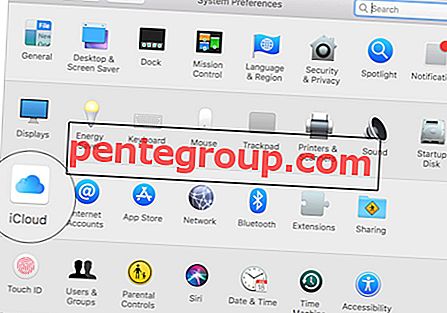
Paso 3. Haga clic en Opciones al lado de Fotos.
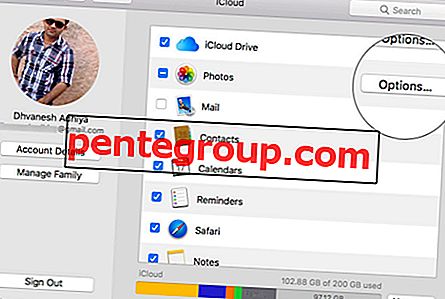
Y deseleccione iCloud Photo Library y haga clic en Listo.

En Apple TV 4th-gen o Apple TV 4K
Paso 1. Inicie la aplicación de configuración en su Apple TV.
Paso 2. Ahora, haga clic en Cuentas → iCloud.
Paso 3. A continuación, deshabilite la Biblioteca de fotos de iCloud.
Si ya no desea utilizar el servicio en la nube, puede desactivarlo en sus dispositivos.
Cómo desactivar la biblioteca de fotos de iCloud en todos los dispositivos
En tu dispositivo iOS
Paso 1. Abra la aplicación Configuración en su dispositivo iOS → Banner de ID de Apple → iCloud → Administrar almacenamiento .

Paso 2. Ahora, toca Fotos y luego selecciona Desactivar y eliminar.

En su iPhone con iOS 10.2 o anterior, inicie Configuración → iCloud → Almacenamiento → Administrar almacenamiento → Biblioteca de fotos de iCloud, luego elija Deshabilitar y Eliminar.
En tu Mac
Paso 1. Inicie Preferencias del sistema en su Mac → iCloud.
Paso 2. Ahora, haga clic en Administrar .

Paso 3. A continuación, seleccione Biblioteca de fotos y luego elija Deshabilitar y eliminar.

Tenga en cuenta que sus fotos se almacenarán en su cuenta durante 30 días. Después de eso, serán eliminados.
- Para descargar sus fotos y videos en su dispositivo iOS, abra la aplicación Configuración → Banner de ID de Apple → iCloud → Fotos y seleccione Descargar y conservar originales.
- En su Mac, inicie la aplicación Fotos, seleccione Fotos → Preferencias, luego marque la casilla junto a Descargar originales a esta Mac.
¡Eso es todo al respecto!
Terminando…
iCloud es, sin duda, el servicio en la nube más seguro del mundo. Mantiene sus datos protegidos a través de cifrado de primer nivel. ¿Puedo saber la razón por la que ya no lo usa? Y si ha encontrado algún otro servicio que valga la pena probar, díganos su nombre y las características que lo han atraído.
Es posible que desee echar un vistazo a:
- Cómo cambiar el plan de almacenamiento de iCloud desde iPhone y iPad
- Cómo eliminar otros datos de iPhone y iPad
- Cómo eliminar documentos y datos en iPhone y iPad
- Los mejores limpiadores de almacenamiento de iPhone para Mac
¿Quieres ponerte al día con todas nuestras últimas publicaciones sobre iCloud? Manténgase en contacto con nosotros a través de Facebook, Twitter y Google Plus, así como descargue nuestra aplicación.












